Поле ввода
- Свойство inputMask (Маска ввода) позволяет задать шаблон. Символы, которые могут быть использованы в шаблоне, представлены в табл. 6.8.
Таблица 6.8. Коды шаблонов PICTURE.
| Код | Назначение |
|---|---|
| X | Допускает ввод любых символов |
| 9 | В случае символьных данных позволяет вводить только цифры. В случае числовых данных позволяет вводить цифру и знак |
| # | Позволяет вводить цифры, пробелы и знак |
| $ | Выводит на экран текущий денежный символ (определяемый при помощи команды SET CURRENCY). По умолчанию этот символ помещается непосредственно до или после поля. Однако денежный символ и его позиция (SET CURRENCY), разделительный символ (SET SEPARATOR) и символ десятичного знака (SET POINT) могут быть переопределены |
| $$ | Отображает плавающий денежный символ, положение которого определяется расположением цифр в поле ввода или счетчике |
| * | Перед числовыми значениями выводятся звездочки. Используется со знаком доллара $ |
| . | Задает позицию десятичной точки |
| , | Используется для отделения цифр, стоящих слева от десятичной точки |
- Если вы создаете поле, информация которого должна быть доступна только для чтения, необходимо установить значение свойства Readonly (Только чтение) равным True (Истина).
- Используя свойство specialEffect (Специальный эффект), задайте стиль отображения поля из трех предложенных вариантов: обычный, с эффектом объемности или принимающий объемный вид при перемещении курсора мыши над ним.
- Для поля можно задать длинные поясняющие надписи, выводимые в строку состояния при установке на поле курсора мыши. Для этого используется свойство statusBarText (Текст строки состояния). На рис. 6.11 представлена форма с полем код клиента, при определении которого было использовано данное свойство.
- Visual FoxPro позволяет с помощью свойства ToolTipText (Текст подсказки) создавать текст краткого пояснения, появляющийся ниже курсора, когда он установлен на поле. Чтобы текст заданного пояснения отображался, установите для свойства ShowTips (Показывать подсказки)формы значение True (Истина).
- При добавлении новой записи в поле по умолчанию можно вводить наиболее часто встречающееся значения. Для этого используется свойство value (Значение).
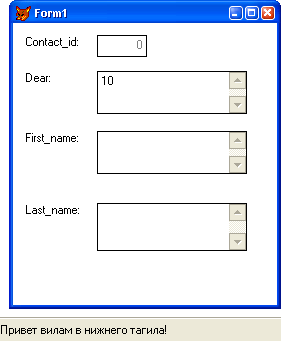
Рис. 6.11. Отображение в строке состояния информации, задаваемой свойством StatusBarText
